[2023] Comment réinitialiser iPad bloqué sans iTunes – 3 Solutions
Vous cherchez un moyen de réinitialiser un iPad verrouillé ou de réinitialiser iPad bloqué sans iTunes ? Dans ce tutoriel, nous allons vous montrer comment restaurer iPad bloqué sans iTunes.
La situation la plus frustrante que vous pouvez avoir avec votre iPad est lorsque votre appareil est désactivé, ou que votre iPad est verrouillé après la dernière mise à jour iOS 15. Et vous avez toutes vos données sur votre appareil. Bien que l’appareil soit entre vos mains, vous êtes impuissant car vous ne pouvez accéder à aucune de vos données sans avoir préalablement activé votre appareil. Cependant, il y a une chose que vous pouvez faire sans activer votre appareil, c’est de le réinitialiser.
La plupart des guides sur Internet vous conseillent d’utiliser l’application iTunes pour réinitialiser votre iPad. Par contre, vous avez d’autres choix pour réinitialiser votre iPad bloqué sans iTunes. Dans ce guide, vous allez apprendre comment réinitialiser iPad bloqué sans iTunes. La procédure suivante devrait fonctionner sur la plupart des modèles d’iPad.
1. Précautions avant de réinitialiser l’iPad
Avant de réinitialiser un iPad bloqué, vous devez d’abord essayer quelques moyens permettant de le débloquer, car il peut s’agir d’un bogue système qui peut être réparé par un redémarrage de votre iPad. Pour le redémarrer, restez appuyez sur les deux boutons jusqu’à l’apparition du logo Apple. Par ailleurs, si la batterie est faible, votre iPad peut se bloquer. Donc, branchez-le avec le chargeur et essayez de le redémarrer.
En outre, si cela ne fonctionne pas, vous devez donc le réinitialiser. Mais il faut savoir que la réinitialisation effacera toutes vos données. Donc, assurez-vous d’avoir une sauvegarde avant de procéder à la réinitialisation.
2. Réinitialiser iPad bloqué sans iTunes avec iCloud
La fonction Localiser mon iPhone d’iCloud peut être utilisée pour localiser, verrouiller ou réinitialiser votre iPad à distance. Il suffit de suivre les étapes ci-dessous afin de réinitialiser votre iPad bloqué en utilisant cette fonctionnalité.
- Allez sur icloud.com sur un PC/Mac ou un autre appareil > Connectez-vous à votre compte iCloud en utilisant vos identifiants.
- Tapez sur « Localiser mon iPad/iPhone », tapez sur l’option « Tous les appareils », sélectionnez votre iPad et cliquez sur « Effacer iPad».
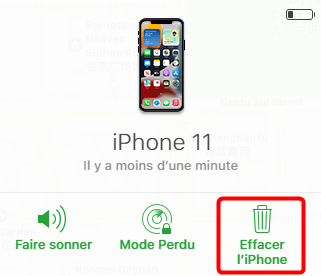
Effacer iPad/iPhone
- Enfin, votre iPad sera réinitialisé aux paramètres d’usine et toutes vos données seront supprimées.
3. Réinitialiser iPad bloqué sans iTunes avec PhoneRescue pour iOS
PhoneRescue pour iOS est un autre logiciel qui permet de réinitialiser un iPad bloqué sans utiliser iTunes. Cet outil peut également résoudre les problèmes d’un iPad bloqué, désactivé, ou autres problèmes relatifs au système iOS. PhoneRescue présente également des avantages :
- Réparation du système iOS.
- Réinitialisation d’iPad.
- Suppression du verrouillage d’écran.
- Suppression du code temps d’écran.
- Récupération des données.
Voici comment Réinitialiser iPad bloqué sans iTunes avec PhoneRescue pour iOS :
- Pour commencer, installez PhoneRescue pour iOS et connectez votre iPad au PC/Mac.
- Ensuite, lancez-le, cliquez sur Réparation de l’appareil, sélectionnez Réparer le système iOS puis tapez sur le bouton Suivant.

Réparer Le Système iOS
- Sélectionnez le Mode standard puis cliquez sur Suivant.

Mode standard
- Enfin, cliquez sur télécharger et PhoneRescue va télécharger le firmware adapté à votre iPad ensuite il va le réinitialiser en restaurant son système.

Télécharger le firmware
4. Réinitialiser iPad bloqué sans iTunes/identifiant Apple avec AnyUnlock
AnyUnlock – Déverrouillage iPhone est un outil créé spécifiquement pour le déverrouillage des appareils iOS y compris les iPad. Cet outil est conçu pour débloquer tous les verrouillage iOS comme l’identifiant Apple, le code d’accès, et la réinitialisation sans utiliser iTunes.
Voici comment réinitialiser iPad bloqué sans iTunes/identifiant Apple avec AnyUnlock :
- Avant tout, veuillez télécharger et installer AnyUnlock – Déverrouillage iPhone sur votre PC /Mac.
- Ensuite, lancez AnyUnlock puis cliquez sur Déverrouiller Ecran Sans Code.

Déverrouiller Ecran Sans Code
- En outre, tapez sur Commencer puis suivez les indications affichées sur AnyUnlock afin de connecter votre iPad.
- Après cela, tapez sur télécharger pour installer la version iOS qui correspond à votre iPad.

Télécharger la dernière version iOS
- Enfin, tapez sur Déverrouiller maintenant pour réinitialiser et débloquer votre iPad.

Cliquez sur Déverrouiller maintenant
- Attendez la fin de déverrouillage.

Déverrouiller avec succès
Lisez aussi : Comment transférer les données iPad vers nouvel iPad pour éviter la perte de données après la réinitialisation.
Conclusion
Vous ne pourrez pas utiliser l’option intégrée pour réinitialiser votre iPad s’il a été désactivé. Le guide ci-dessus devrait vous fournir 3 méthodes pour réinitialiser votre iPad bloqué ou verrouillé sans iTunes ou la fonction de réinitialisation intégrée inaccessible.
Si vous trouvez ce guide utile, téléchargez PhoneRescue ou AnyUnlock pour l’essayer et vous pouvez également le partager pour aider d’autres utilisateurs qui se trouvent dans le même problème.
AnyUnlock – Réinitialiser iPad bloqué sans iTunes
- Cracker code numérique, code alphanumérique personnalisé, Touch ID ou Face ID sur iPhone
- En 3 étapes, votre iPhone/iPad/iPod sera déverrouillé complètement.
- Prend en charge le déverrouillage de l’identifiant Apple, supression du code Temps d’écran…
Télécharger pour Win100% propre et sécuritaire
Télécharger pour Mac100% propre et sécuritaire
Téléchargement Gratuit * 100% propre et sécuritaire
Questions liées aux produits ? Contactez l'équipe Support à trouver une solution >





